
Ako v tabuľke a textovom dokumente slovo písanie slov a písmen vertikálne?
Článok povie, ako písať vertikálne v "Word".
Pri práci s dokumentmi " Slovo.»Môže byť potrebné vytlačiť text vertikálne. Okrem toho, tlačiarenské slová vertikálne potrebné v celom dokumente, a niekedy len v samostatnej časti.
Ľahko sa tlačia ľahko a jednoducho, môžeme využiť niekoľko spôsobov, s ktorými dostaneme nižšie. V tejto recenzii budeme diskutovať o tom, ako v tabuľke alebo textovom dokumente " Word 2007./2010/2013/2016»Napíšte slová a písmená vertikálne.
Ako vytlačiť vertikálne v programe "Word"?
Metóda 1: Používame tabuľku
- Otvorte dokument " Slovo.", Ideme do časti" Vložiť", Kliknite na" Stôl»
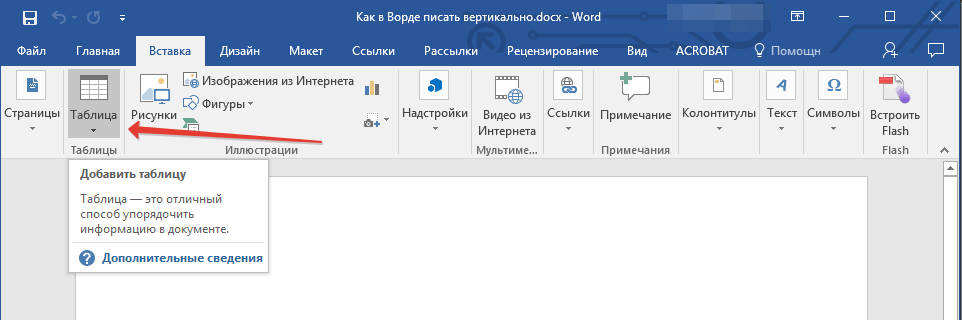
Vytlačíme vertikálne text v "Word" pomocou tabuľkového nástroja
- Otvorí sa menu, v ktorom musíme vybrať iba jednu prvú bunku.
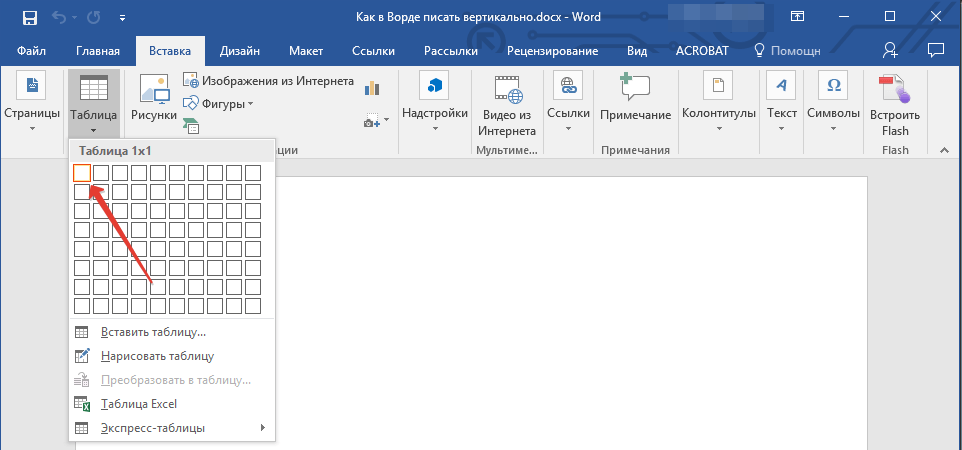
Vytlačíme vertikálne text v "Word" pomocou tabuľkového nástroja
- Ďalej, natiahneme túto bunku (kliknite na dolný pravý uhol, podržte tlačidlo myši a presuňte ho, kým sa veľkosť bunky stane veľkosťou, ktorú potrebujete).

Vytlačíme vertikálne text v "Word" pomocou tabuľkového nástroja
- Teraz zadajte potrebný text do bunky.

Vytlačíme vertikálne text v "Word" pomocou tabuľkového nástroja
- Potom kliknite pravým tlačidlom myši na bunkovú volanú bunku a choďte na " Smer textu»
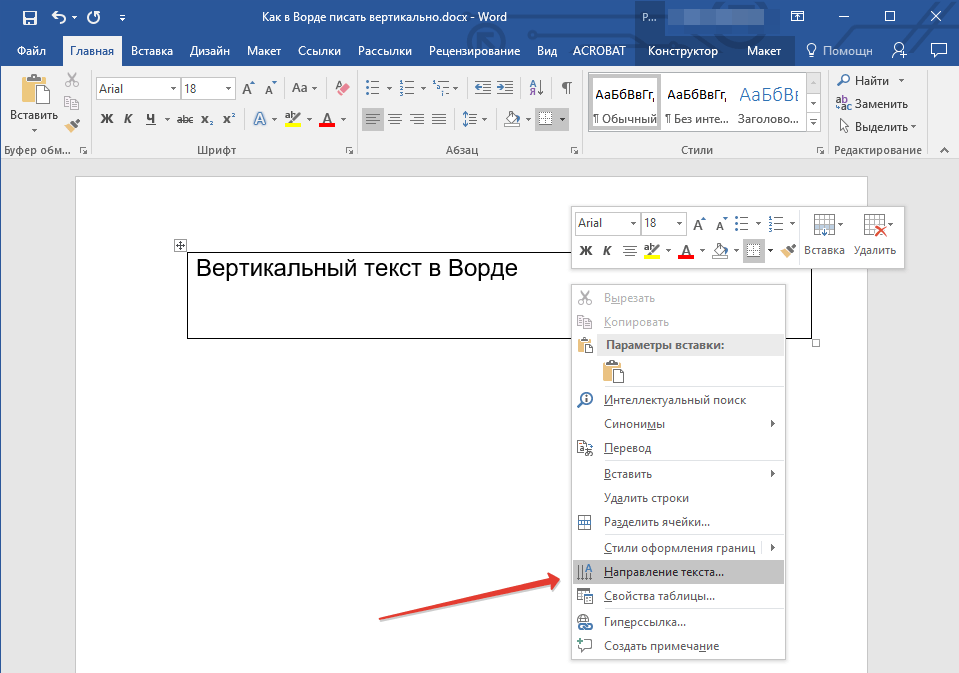
Vytlačíme vertikálne text v "Word" pomocou tabuľkového nástroja
- Okno sa otvorí, kde si môžete vybrať smer vertikálneho textu - vyberte svoju možnosť a kliknite na tlačidlo " V poriadku».
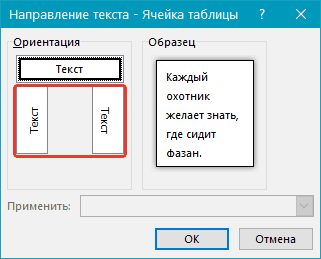
Vytlačíme vertikálne text v "Word" pomocou tabuľkového nástroja
- Teraz sa náš text stal vertikálnou orientáciou, ale samotná bunka sa ešte nezlepšila.
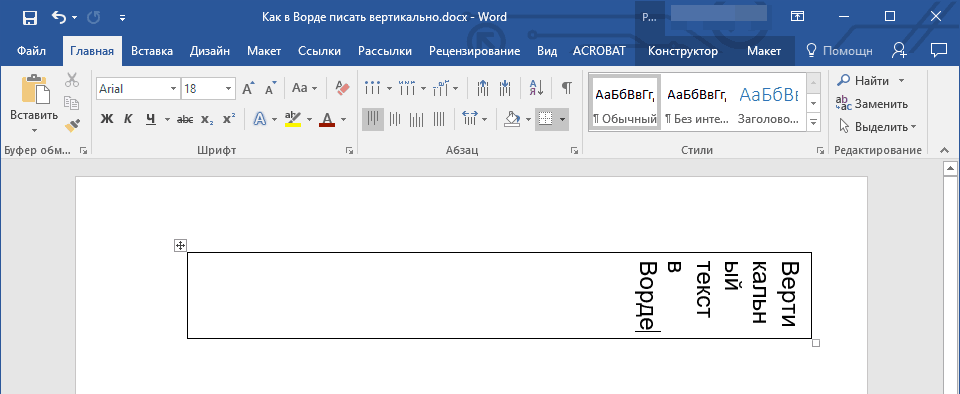
Vytlačíme vertikálne text v "Word" pomocou tabuľkového nástroja
- Napriek tomu bunka vertikálne tak, že text prechádza stĺpikom
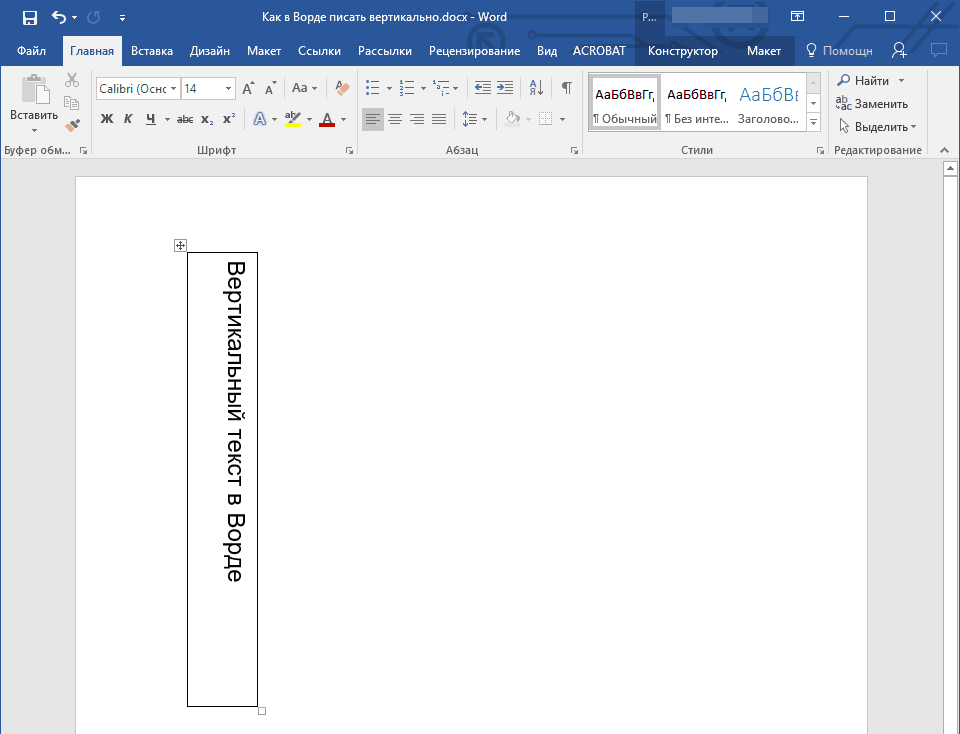
Vytlačíme vertikálne text v "Word" pomocou tabuľkového nástroja
- Ak chcete nechať iba text bez bunky, potom kliknite na túto bunku pravým tlačidlom myši, choďte na " Hranica».
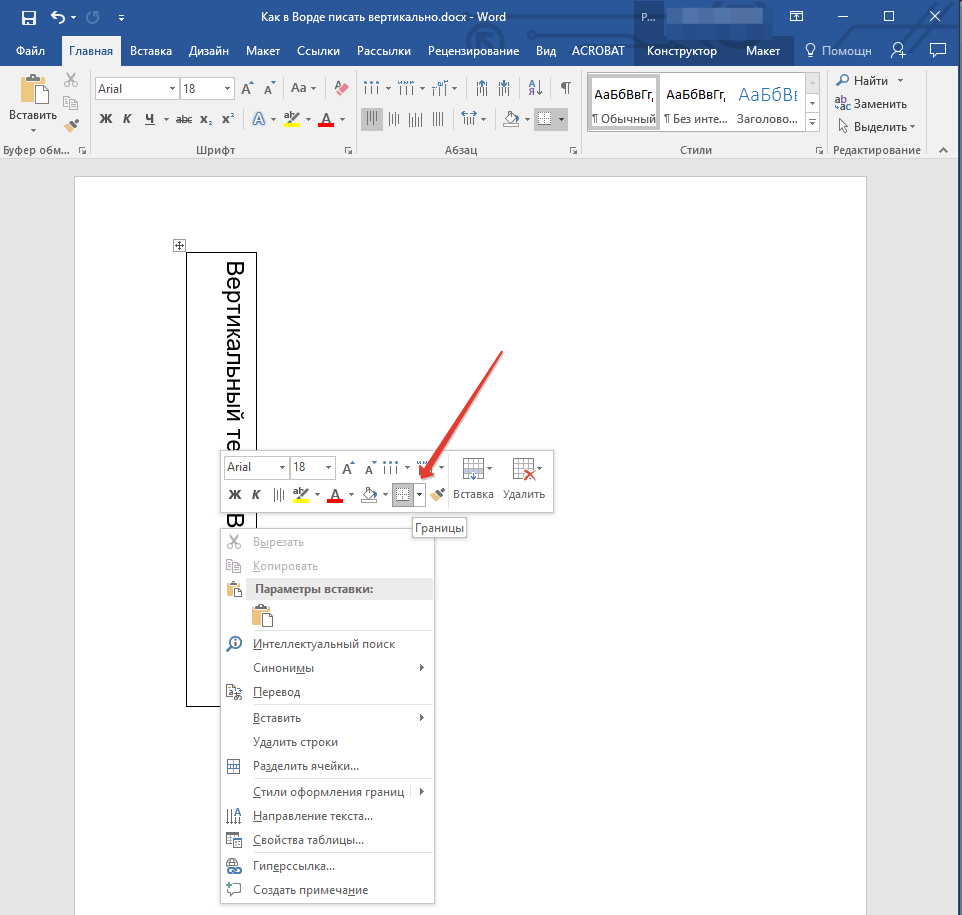
Vytlačíme vertikálne text v "Word" pomocou tabuľkového nástroja
- Ďalej kliknete na " Hranica»
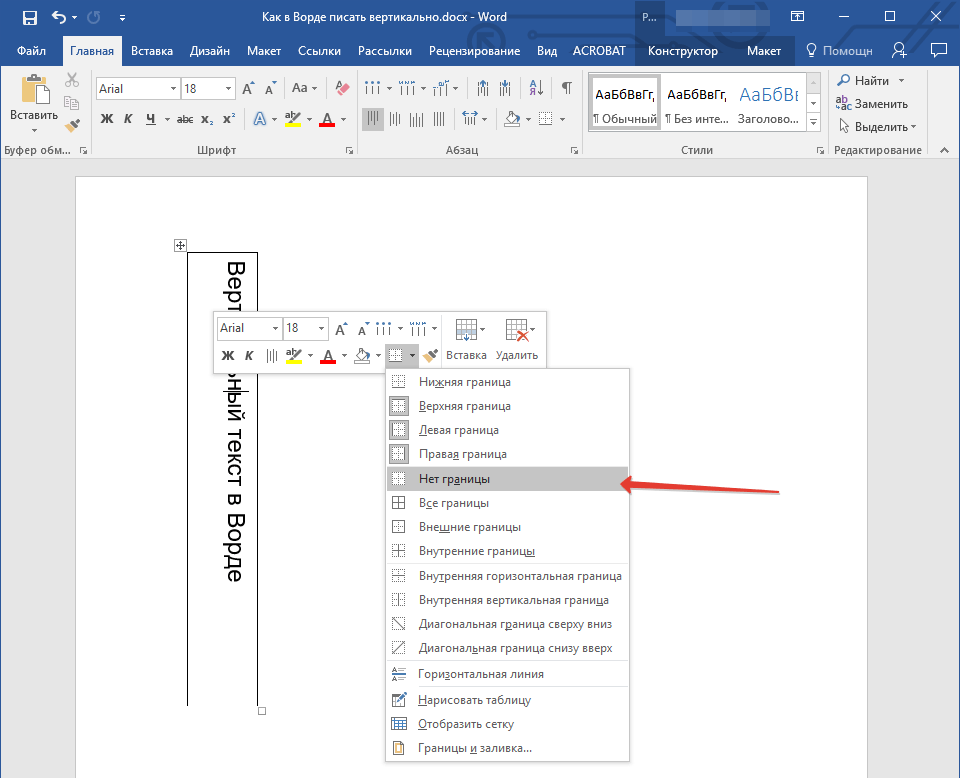
Vytlačíme vertikálne text v "Word" pomocou tabuľkového nástroja
- V dôsledku toho získame vertikálny text bez buniek z tabuľky.
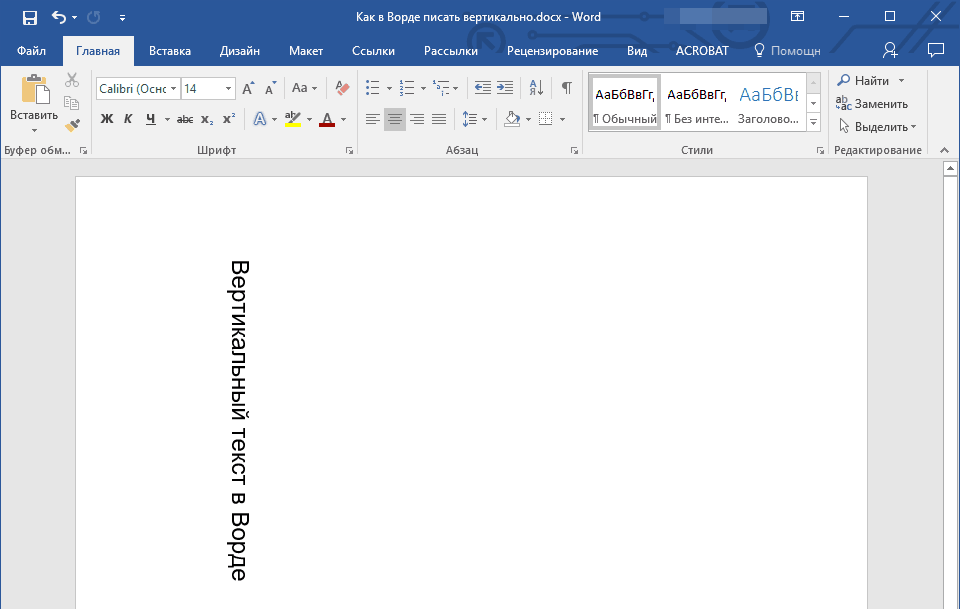
Vytlačíme vertikálne text v "Word" pomocou tabuľkového nástroja
Metóda 2: Používame textové pole
- Prejdeme " Vložiť—Text"A kliknite na" Textové pole»
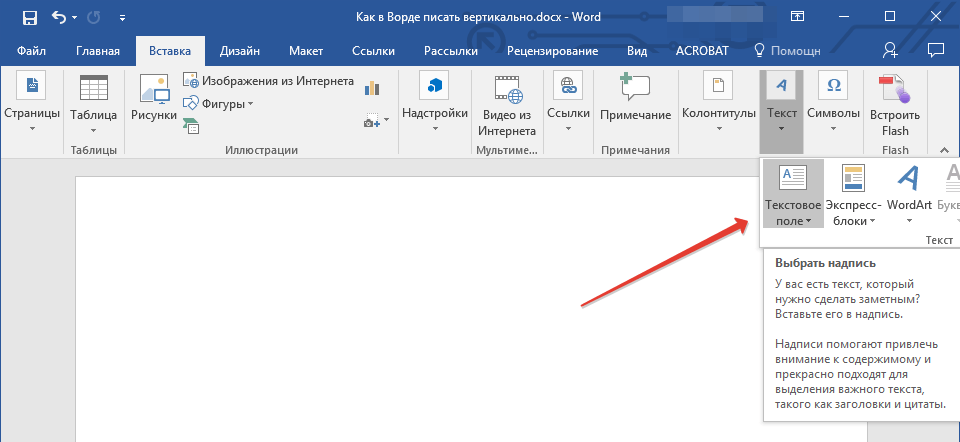
Vytlačíme vertikálne text v "Word" s nástrojom "Text Field"
- Otvorí sa menu, v ktorom môžete vybrať pole vzorového textu.
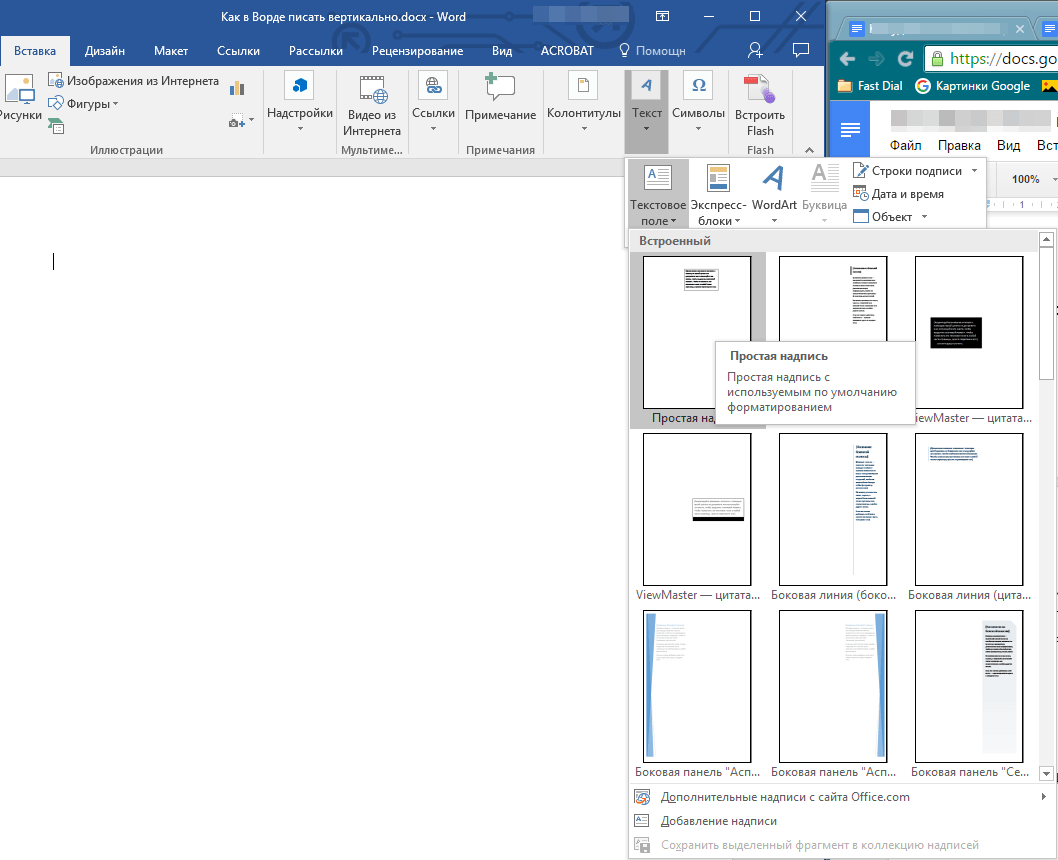
Vytlačíme vertikálne text v "Word" s nástrojom "Text Field"
- Výber textového poľa, uvidíme sa v okne editora. Tu je potrebné odstrániť iba text, ktorý sa zobrazí štandardne v textovom poli.
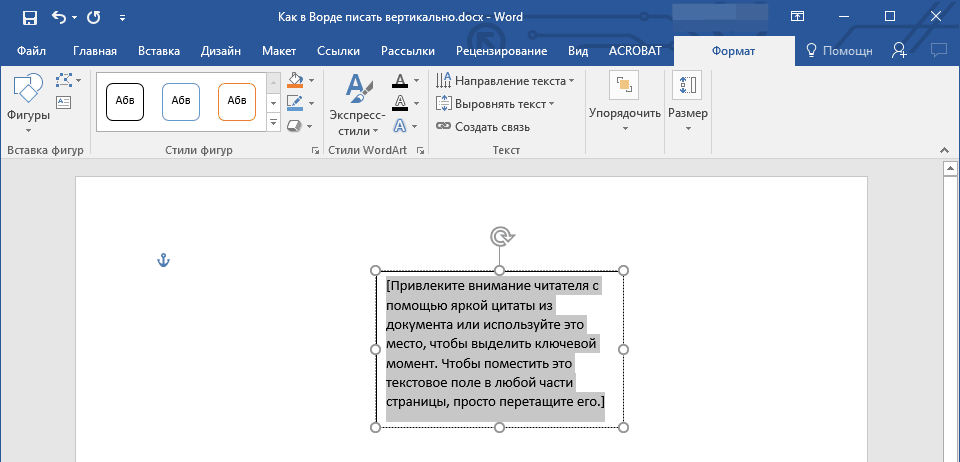
Vytlačíme vertikálne text v "Word" s nástrojom "Text Field"
- Ďalej zadajte text, ktorý chcete zobraziť vo zvislej polohe (rozmery textového poľa sa môžu zmeniť ťahom jednej z kruhov pozdĺž svojich hraníc).
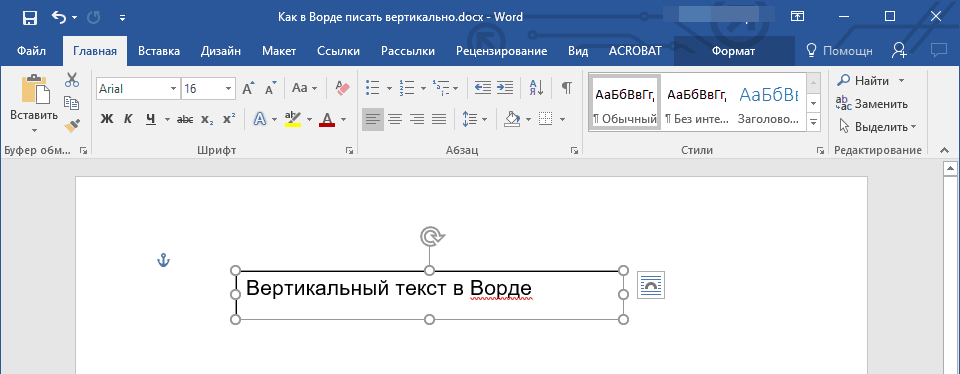
Vytlačíme vertikálne text v "Word" s nástrojom "Text Field"
- Stlačte dvakrát na textové pole, po ktorom sa na paneli s nástrojmi zobrazí ďalší nástroj Toolkit. Ísť do " Formát—Smer textu"A vyberte jednu z navrhovaných možností pre naklonenie textu."
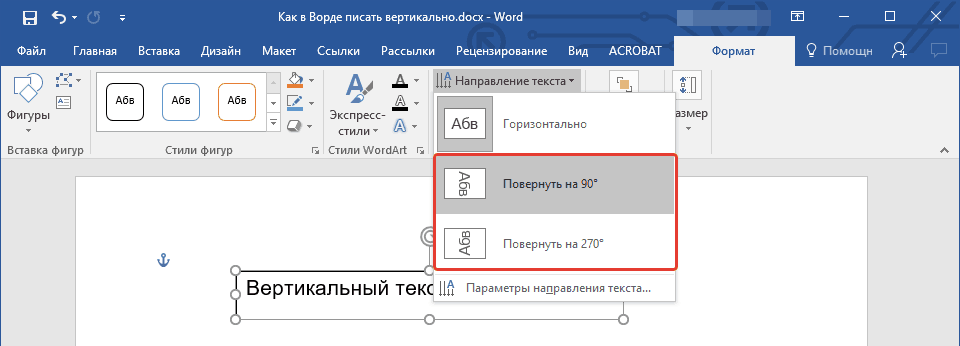
Vytlačíme vertikálne text v "Word" s nástrojom "Text Field"
- Získajte výsledok (ak je to potrebné, natiahnite textové pole tak, aby vertikálny text prešiel do jedného stĺpca).
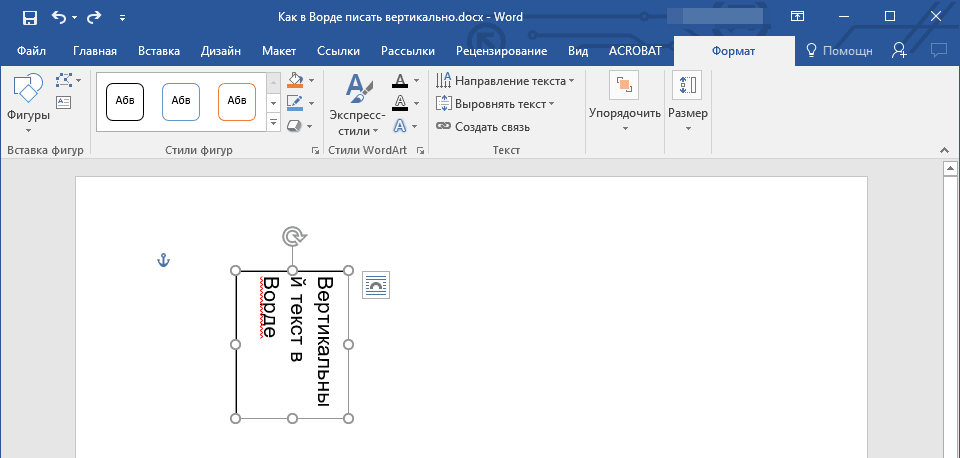
Vytlačíme vertikálne text v "Word" s nástrojom "Text Field"
- Ďalej môžeme odstrániť textové pole a ponechávame len text. Ísť do " Formát—Obvod».
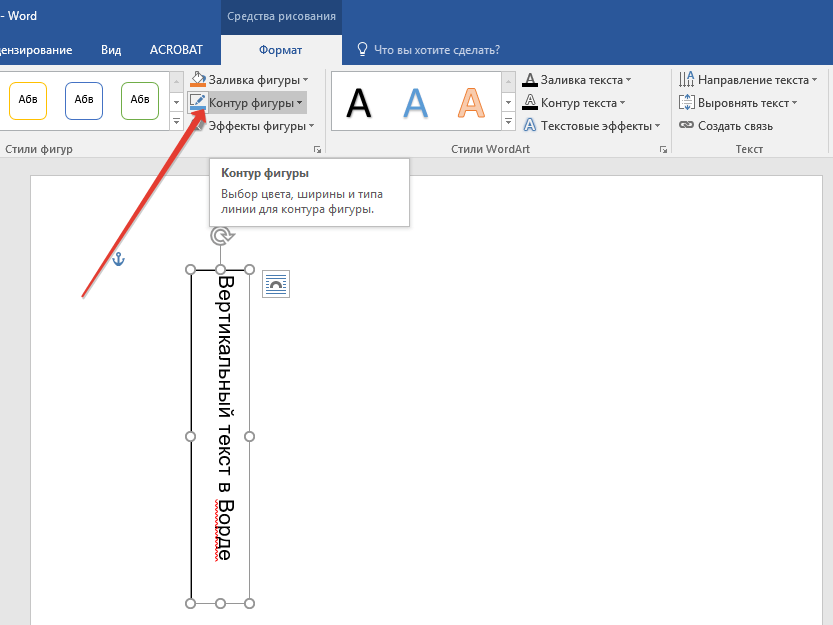
Vytlačíme vertikálne text v "Word" s nástrojom "Text Field"
- A vyberte možnosť " Žiadny obrys»
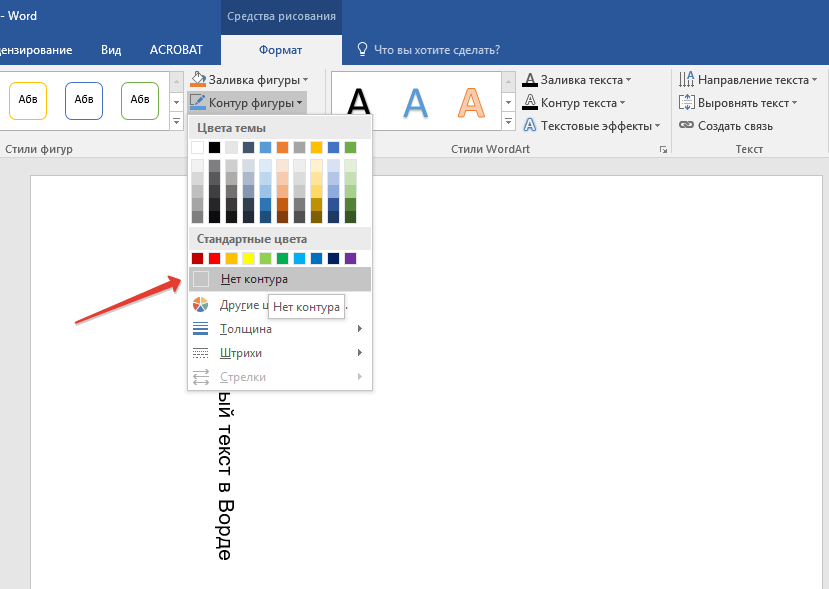
Vytlačíme vertikálne text v "Word" s nástrojom "Text Field"
Metóda 3: Vytlačte text do stĺpca
V programe " Slovo.»K dispozícii je ďalšia možnosť tlačiť v dokumente slov a písmen vertikálne. Ak nás predchádzajúce spôsoby ponúkli, aby sa obrátili vertikálne horizontálny text, teraz môžeme doslova tlačiť ponuku v stĺpci. V tomto prípade sa písmená zobrazia v normálnej neviditeľnej forme (ktorú sme nedosiahli v minulých časoch) a text sa zobrazí na zvislej línii:
- Spustiť dokument " Slovo."A zadajte ho v jednom liste a po každom prejdite na nový reťazec.
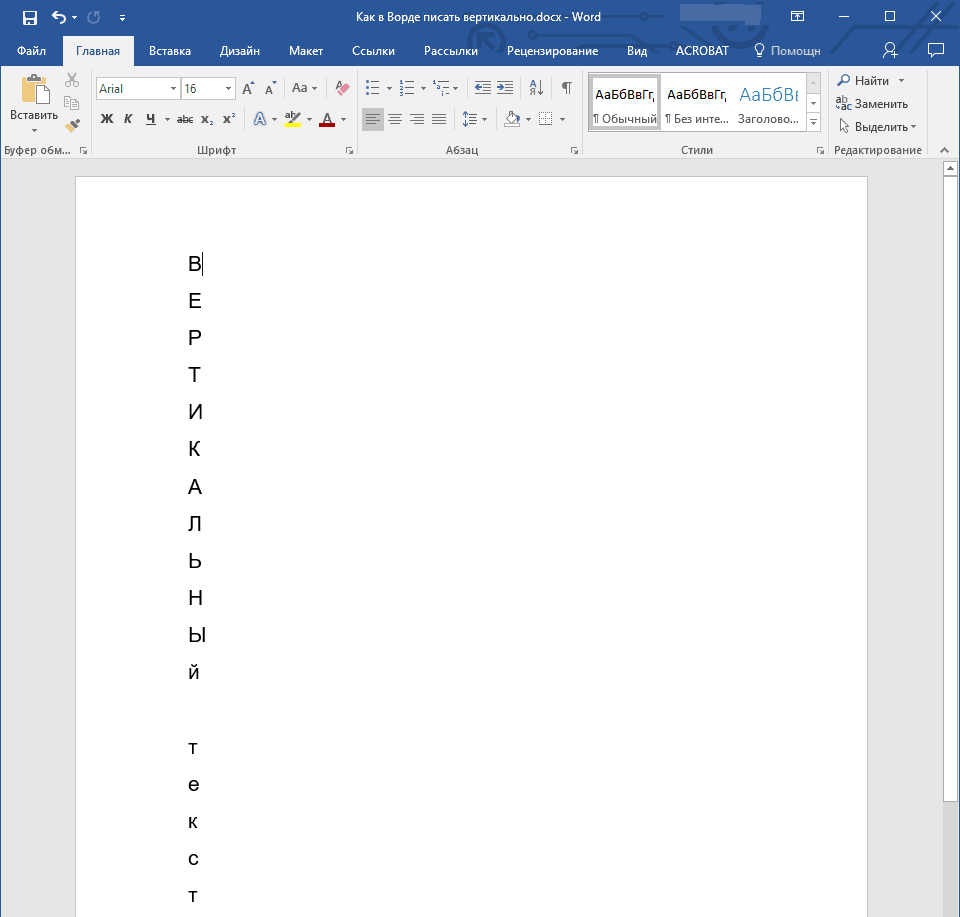
Vytlačíme vertikálne text v "Word" pomocou prevodu reťazca
- Ak sú vo vašom prípade všetky písmená napísané veľkými písmenami a musíte opustiť názov len najprv, potom alokovať všetky ostatné listy po ňom.
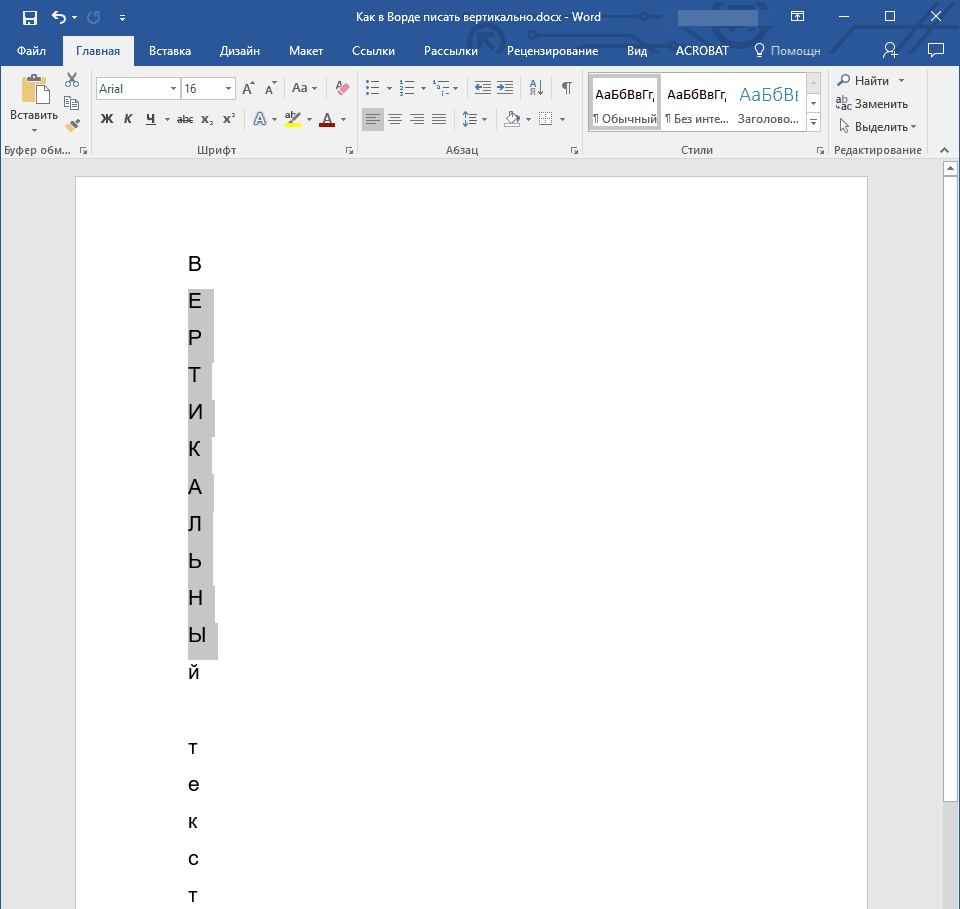
Vytlačíme vertikálne text v "Word" pomocou prevodu reťazca
- Kliknite súčasne na " Posunúť."A" F3.»
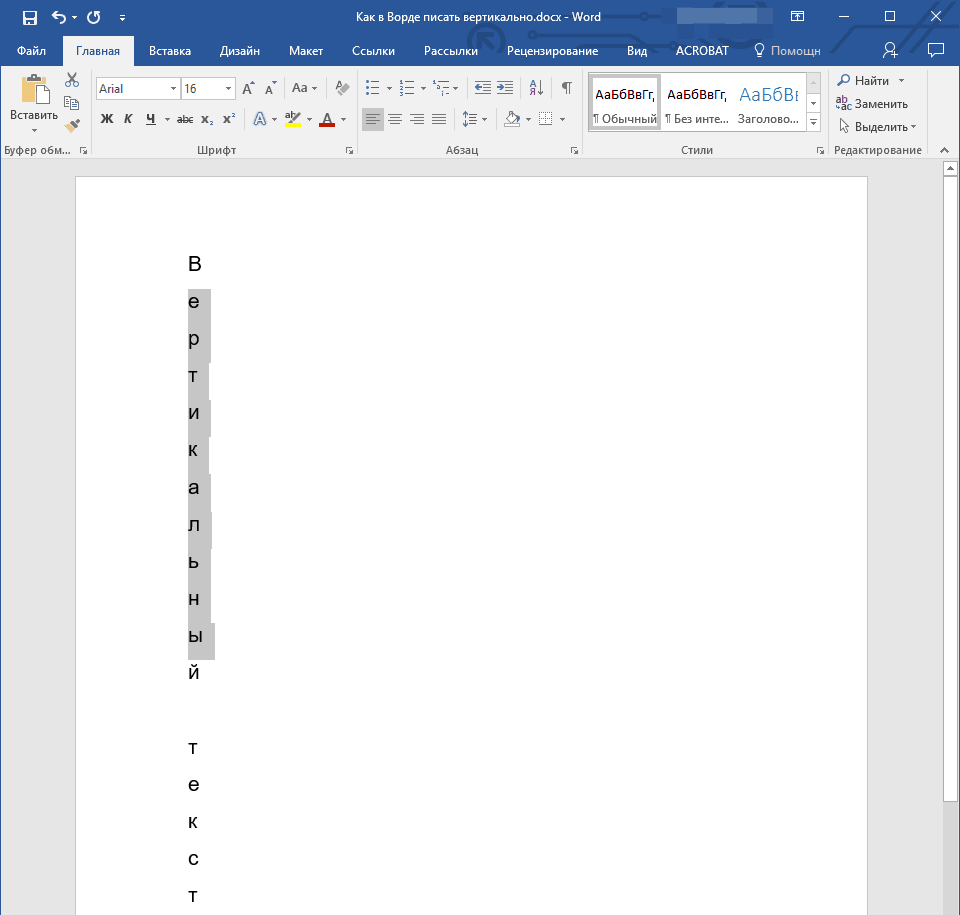
Vytlačíme vertikálne text v "Word" pomocou prevodu reťazca
- Ak chcete zmeniť interval medzi písmenami, zvýraznite text, prejdite na " hlavný", Stlačte tlačidlo zadané v screenshot.
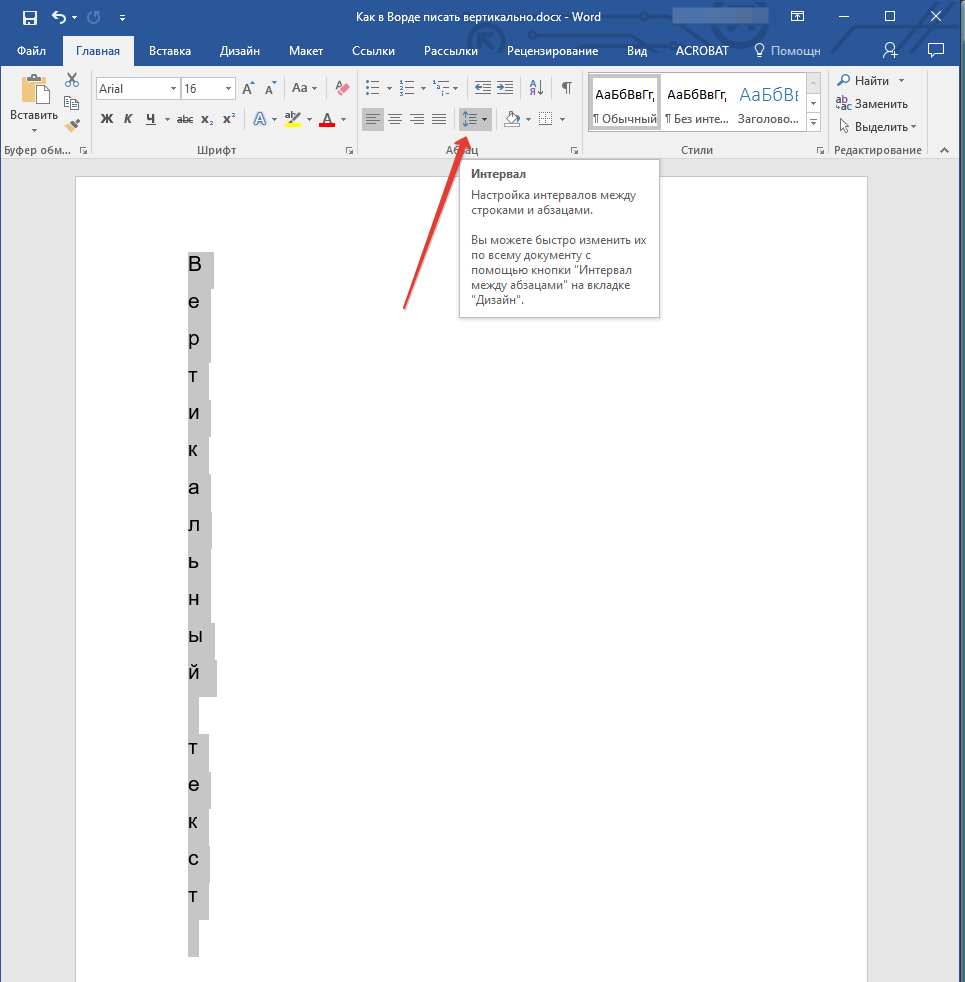
Vytlačíme vertikálne text v "Word" pomocou prevodu reťazca
- V ponuke, ktoré sa otvorí, prejdite na položku uvedenú na screenshot
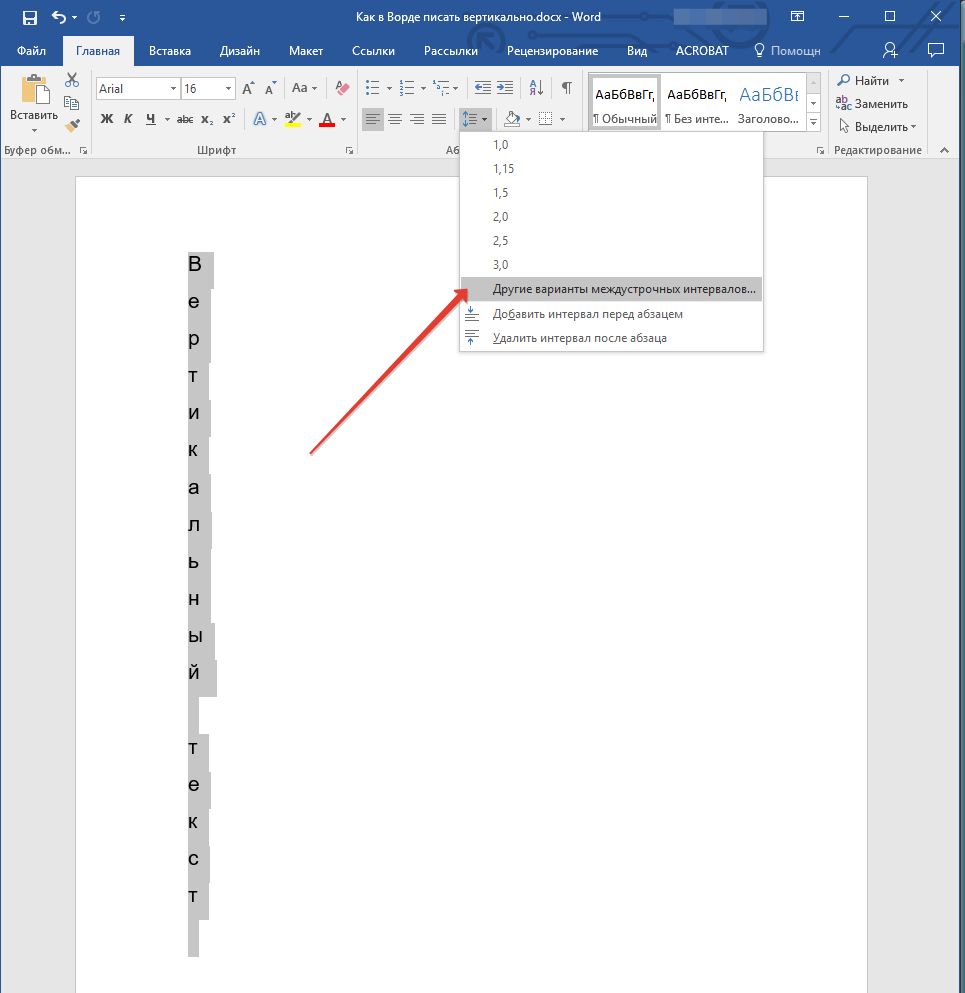
Vytlačíme vertikálne text v "Word" pomocou prevodu reťazca
- Ďalej v okne, ktoré sa otvorí, nastavte všetky potrebné nastavenia a kliknite na tlačidlo " V poriadku»
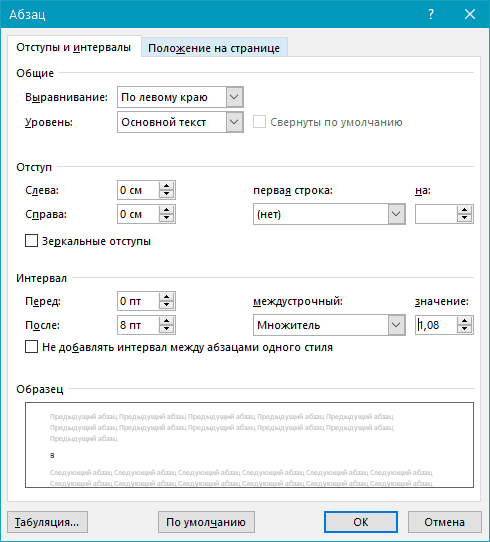
Vytlačíme vertikálne text v "Word" pomocou prevodu reťazca
- V dôsledku toho získajte potrebný výsledok
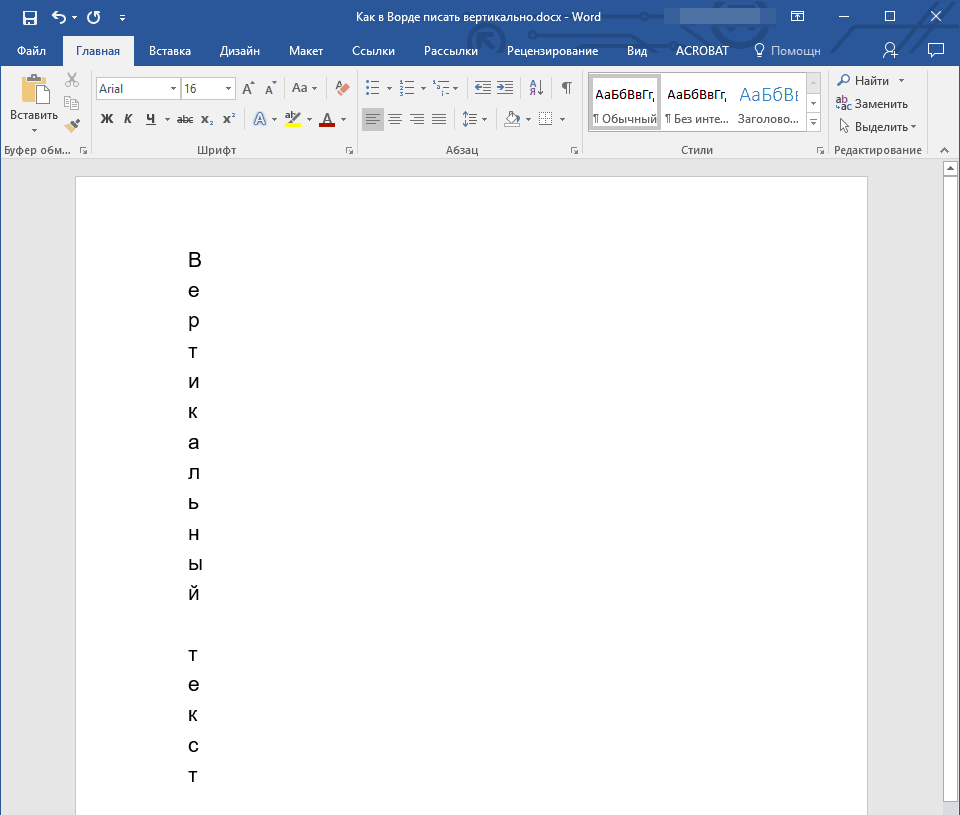
Vytlačíme vertikálne text v "Word" pomocou prevodu reťazca
